應用項目
普立得科技成立於2004年,專注於工業級3D列印與3D掃描逆向工程,代理德國知名品牌Zeiss 3D掃描機,並提供3D列印掃描的代工整合服務。整合相關加值軟件,包含拓撲優化設計 、醫療影像分析、逆向工程 、3D檢測等軟件,期望推進積層製造的使用習慣為生產帶來更多價值。
普立得科技在台灣地區設有3個區域辦事處,大陸地區設有8個區域辦事處,截至目前銷售超過1000套設備。
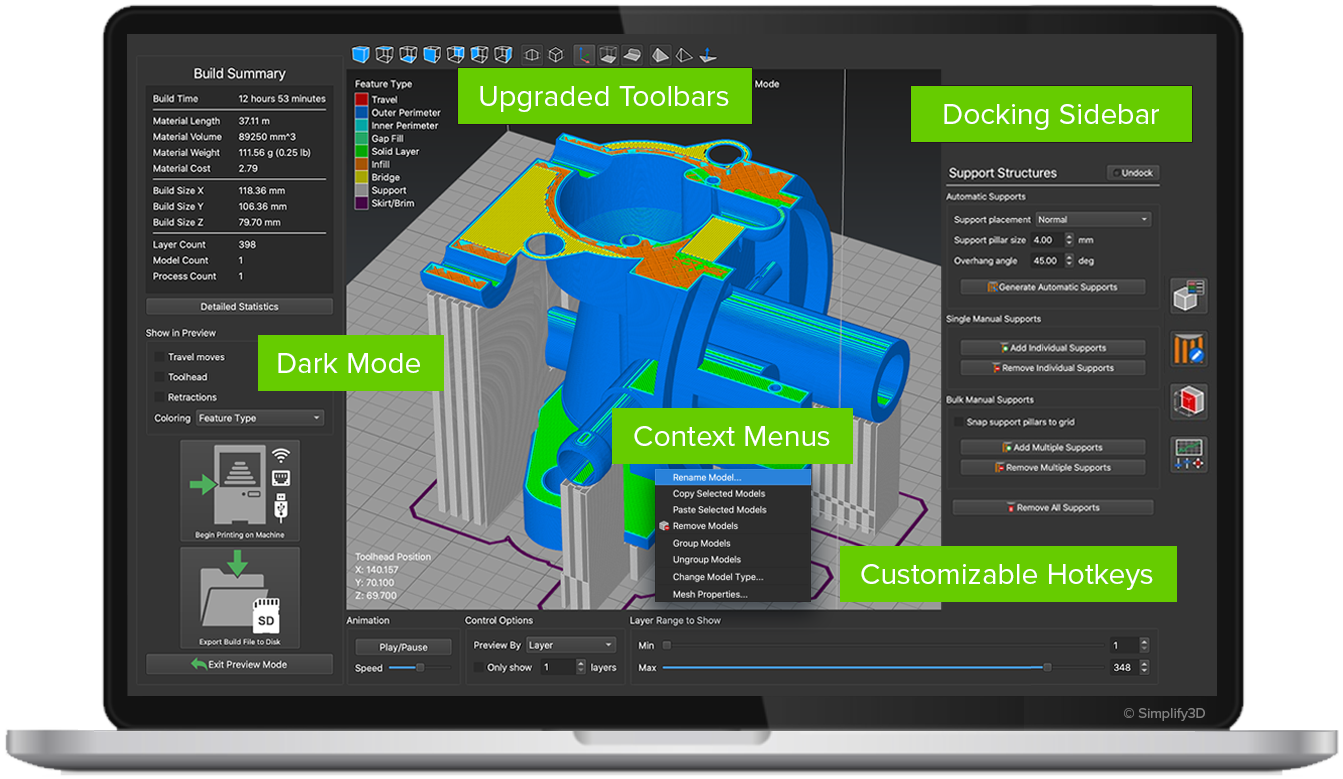
Simplify3D新版本 5.0 來了!
Simplify3D新版本 5.0 來了!
我們有史以來最大的版本! 版本 5.0 包含新功能,包括強大的下一代切片引擎、簡化的用戶介面、新穎的支撐結構工具、大規模性能改進、自動列印優化以及 120 多個備受期待的功能請求。該軟體經過重新設計,可幫助您突破可能的極限! 強大的切片智能 我們的下一代切片引擎在 5.0 版中執行智能優化,以自動生成更強大、更快、更便宜的列印件!我們採用了數十年的增材製造經驗,並將其嵌入到軟體中,因此客戶只需單擊一下即可解鎖改進的列印件。 自適應層高度 該軟體根據模型拓撲動態優化層高,以實現品質和速度的完美平衡。 3D 填充圖案 使用新的 3D 填充圖案增加橫向強度,這些圖案在整個列印過程中變形,形成堅固的內部結構。 自動接縫隱藏 通過自動調整每層的起點來減少表面缺陷,使接縫隱藏在視線之外。 動態填充密度 動態增加零件頂部附近的填充密度,以改善頂部表面並減少材料使用。 無線網路和以太網連接 使用版本3.5中的新 WiFi 和以太網連接選項從遠處監視和控制您的 0D 印表機。該軟體提供與支持網路連接的流行品牌的無縫集成,如FlashForge,Ultimaker,MakerBot,Dremel和Qidi。 增壓支撐結構 Simplify3D 行業領先的支持結構在 5.0 版中更加先進。使用新的批量編輯工具自定義您的支撐,使用支撐填充圖案增加強度,或使用數十種其他功能實現廣泛的自定義,讓您完全控制列印的這一關鍵方面。 支持填充模式 從各種新的支撐填充圖案中進行選擇,這些圖案可創建更強的支撐,以提高高大或具有挑戰性的印刷品的穩定性。 詳細定制 通過針對密集支撐、列印速度、尺寸和順序的新自定義選項,更好地控制支撐結構。 快速批量編輯 使用一系列新的批量編輯工具,只需單擊一下即可快速添加或刪除多個支撐。 自定義支撐形狀 現在可以基於自定義 3D 模型檔定義支撐,從而為最複雜的列印解鎖新功能。 詳細的內部版本預覽 版本 5.0 中的尖端預覽模式提供了精確的可視化效果、令人難以置信的準確構建預測和廣泛的指標,為列印過程提供了有價值的見解。 準確的時間估計 – 新演算法提供高度準確的時間預測,並帶有可自定義的參數以進行微調 新的著色模式 – 新的層高和流速著色模式提供了更好的方法來可視化和驗證列印過程 詳細的預覽統計資訊 – 查看表格數據,其中包含每種特徵類型、工具和流程的確切時間和材料使用情況 升級的3D視圖控件 使用全新的縮放和旋轉控件在 3D 環境中導航,輕鬆檢查最小的細節。集成的 3D 滑鼠支持為如此直觀的體驗提供了更大的控制,您將永遠不想回頭! - 3D滑鼠支持 - 精確變焦 - 動態旋轉 - 新的相機模式 有針對性的構建自定義 小細節決定了好印刷品和好印刷品之間的區別。版本 5.0 為您提供了針對特定方案並應用智能更改以提高強度、速度和品質的新方法。 無縫 CAD 集成 新功能旨在使用您喜愛的 CAD 或 3D 建模軟體創建無縫體驗。在應用程式之間匹配 3D 控制方案,並自動保持對模型幾何圖形的編輯同步。 可定制的控制方案 用於導航 3D 視圖的滑鼠和鍵盤控制方案現在可以與流行的 CAD 和 3D 建模程式匹配,從而可以輕鬆地在應用程式之間切換。 即時跟蹤模型幾何圖形 對 3D 幾何圖形的修改將自動與 Simplify3D 同步,使您可以快速編輯 CAD 設計,而不會丟失任何先前的構建設置詳細資訊。 自動網格修復 網格處理的重大改進允許在切片過程中即時自動修復許多常見的網格錯誤。這使客戶能夠列印更多種類的模型,而不必放慢速度提前手動固定網格。 零厚度表面 許多真實世界的模型具有定義形狀的零厚度曲面,但不會創建有效的 3D 實體。新演算法可以自動加厚這些表面,以動態創建可列印的幾何圖形。 重疊的自相交體 自相交可能會給幾何處理工具帶來重大問題,但新的軟體邏輯會自動修復重疊的實體,從而創建成功的列印,而無需任何額外的返工。 令人歎為觀止的性能 版本 5.0 實現了重大的性能突破,使您能夠比以往更快地迭代。更令人印象深刻的是,這些收益是相對於已經是行業領導者的Simplify3D V4而言的! 2.0 倍 更快的幾何圖形導入 與 V4 相比 3.0 倍 更快的切片性能 與 V4 相比 2.0 倍 更快的列印預覽加載 與 V4 相比 無與倫比的硬體支持 版本 5.0 已為最新一代 3D 列印硬體做好準備,其新功能使其更容易支持顏色混合或多對一擠出設置、獨立擠出機 (IDEX) 運動系統等等! 多樣化的擠出機設置 新的定制選項支持混合和三合一擠出機,以及IDEX和換刀系統。 多擠出簡單 使用新的多擠出嚮導和自動空閒冷卻功能輕鬆創建複雜的列印件。 高效灌注 最後一次換刀後自動停止主柱和滲出護罩,以節省時間和材料。 預校準設置 版本 5.0 包括對 90多種新3D印表機的支持,其設置在我們的實驗室中經過仔細測試和驗證。 直觀的設置管理 V5.0 中的流程設置系統為常見更改提供了更多的控制、更深入的見解和更快的自動化。配置檔可以使用各種新的可視化編輯工具進行深度定制,以滿足您的確切規格。 快速設置搜索 按名稱搜索設置以找到要更改的確切值。介面將自動導航到正確的選項卡和輸入 - 準備接受您的編輯。 視覺設置比較 突出顯示修改後的設置以便快速驗證,或比較不同配置檔之間的設置以隔離最重要的差異。 自動執行常見更改 如果您發現自己每次列印特定類型的零件時都調整相同的設置,您現在可以通過定義自定義類別來自動執行這些更改,這些類別只需單擊一下即可調整多個設置。 視覺對象設置分配 選擇哪個自動化類別將使用新的可視化編輯器控制每個設置。自定義根據材料選擇、品質水準更改哪些值,或創建與您的工作流程相匹配的全新類別。 增強用戶介面 版本 5.0 中的用戶介面進行了大修,重點是效率。可自定義的鍵盤快捷鍵、新的實用工具工具欄和快速訪問的右鍵單擊菜單使最常用的控件觸手可及。新的停靠側邊欄改進了對重要對話框的訪問,同時最大化可用的螢幕空間。其他值得注意的變化包括新的模型轉換工具、可視化過程區域驗證、額外的配置嚮導以及用於夜間查看的備用暗模式主題。
了解详细
如何使用支撐
如何使用支撐
從酷炫的小雕像到複雜的工業模型,3D列印讓我們可以自由地創建各種獨特的零件。不幸的是,3D印表機不能抵抗重力或在稀薄的空氣中列印。大多數入門級3D印表機通過擠出材料來工作,雖然這有很多成本和安全優勢,但它確實有一些限制。創建具有極端懸垂、拱形或淺角度的零件可能是一個挑戰。支持使列印這些幾何形狀成為可能。 那麼,您如何知道列印件何時需要支撐呢?它因印表機和列印件的層高而異。在大多數情況下,當列印超過 45 度的懸垂角度時,需要支撐。此時,層可能會在沒有下麵幫助的情況下開始變形和翹曲。當列印件的側壁接近垂直(0 度)或懸垂接近 90 度時,下麵的層已經支撐了每一層,因此不需要額外的支撐。 如果配置正確,支架將很容易從完成的列印中分離出來,幾乎沒有留下任何證據。繼續閱讀以瞭解如何進行懸垂測試,併發現一種使用 Simplify3D 自動生成支撐的簡單方法。 從懸垂測試開始 執行懸垂測試是瞭解印表機可以在不使用支撐的情況下成功創建哪些類型的角度的好方法。此懸垂測試頁具有一系列遞增的角度,以顯示印表機何時開始出現問題。此測試的結果將有助於確定在 Simplify3D 中用於生成支撐的最大懸垂角度。 如何在 Simplify3D 中自動生成支撐 Simplify3D 以輕鬆添加、刪除和自定義支持而聞名。儘管有許多方法可以在軟體中配置和創建支撐,但自定義支撐結構圖示是最好的起點。在 Simplify3D 應用程式側邊欄中,單擊 使用自定義支撐結構工具,您可以: 選擇支持類型– “正常”是大多數需要支撐的列印的默認選項。 設置支撐柱解析度 – 這決定了支撐柱的寬度。默認值為 4 毫米。更詳細的列印可能需要 1 或 2 毫米的較低設置。請注意,較薄的支撐更脆弱,列印時可能會變得不穩定。 設置最大懸垂角度 – 還記得上述懸垂測試的結果嗎?您可以使用它來設置最大懸垂角度。我們建議將最大懸垂角度設置為比測試值低 50 度。例如,如果印表機在 45 度時開始出現問題,我們建議將“最大懸垂角度”設置為 <> 度。 單擊生成自動支撐 – 軟體將分析零件並創建必要的支撐結構。支撐將以深橙色顯示。 使用上述設置添加自動支撐後,Simplify3D 還允許您完全控制以自定義支撐。雖然 Simplify3D 在自動放置支撐方面做得很好,但您可能偶爾希望在某些區域添加更多或更少的支撐。您可以在您認為特別容易發生故障的區域添加支撐,或者在您認為一開始就具有太多支持的區域中刪除支撐。 雖然並非每個部件都需要支撐,但它們對某些列印的成功有巨大影響。瞭解如何在 Simplify3D 中進行懸垂測試和生成支撐結構將幫助您創建僅受想像力限制的高質量列印件,而不是重力。
了解详细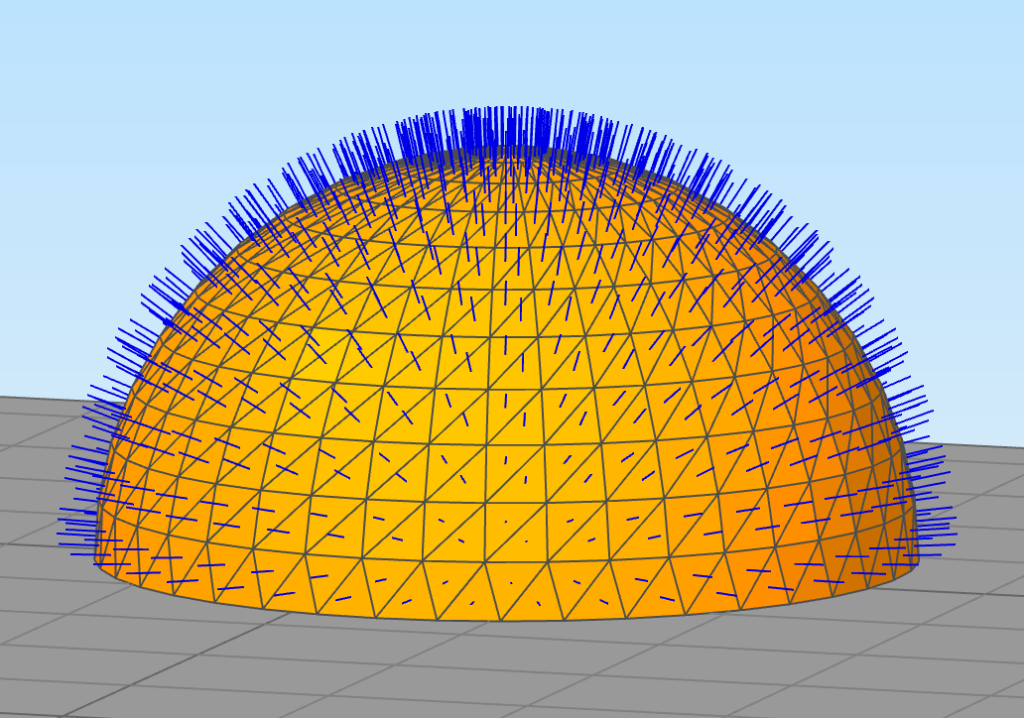
識別和修復常見的網格錯誤
識別和修復常見的網格錯誤
本教程將教您有關3D印表機可能遇到的常見網格錯誤。電腦上的數字模型通常由大量三角形表示。這些三角形組合在一起以定義幾何體的整體形狀,它們是大多數 3D 模型格式(如 STL、OBJ 或 3MF)的基礎。將模型導入 Simplify3D 後,可以轉到“查看>顯示線框”以顯示數百萬個三角形,這些三角形組合在一起以定義模型。每個三角形由 3 條邊以及從三角形中心開始的法線向量表示,該向量定義了三角形的哪條邊朝外。如果轉到“查看>顯示法線向量”,軟體將使用藍線渲染法線向量的可視化表示。 雖然這聽起來很簡單,但在實際模型中可能會遇到幾個常見的網格錯誤。本教程將介紹薄特徵、自相交曲面、創建孔的缺失三角形、向後三角形,甚至重複曲面。但首先,讓我們談談網格存在問題的警告信號。 有問題的網格的警告標誌 將 3D 模型導入 Simplify3D 時,有幾個警告信號可能表明網格存在問題。第一個警告信號是網格在螢幕上渲染時的視覺差異。您可能會注意到網格表面的孔洞,您可以在零件內部看到孔洞,或者整個表面看起來是透明的或變色的。這表示網格或三角形中的孔朝向錯誤的方向。 如果在 Simplify3D(查看>顯示法線向量)中啟用法線向量顯示,則可以檢查藍線的方向以確定三角形曲面的方向是否正確。對於網格劃分正確的模型,藍線應從零件表面向外指向,回應毛髮或毛髮。如果網格的方向無效,則藍線將指向零件內部。 識別網格錯誤的最後一種方法是切片零件並查看為列印生成的 3D 預覽。單擊“準備在 Simplify3D 中列印”開始切片,然後使用螢幕底部的“最大”滑塊更改顯示的圖層數。從左向右移動滑塊時,可以檢查每個圖層是否存在潛在問題。如果視覺預覽看起來與預期創建的模型不同,則網格可能存在問題。例如,您可能會注意到填充的整個區域應該是空心的,或者缺少要列印的區域。這些都是潛在網格問題的指標。 確定問題的根源 一旦您懷疑網格存在問題,Simplify3D 中有幾個工具可以幫助確定問題的原因。第一個工具可以通過轉到修復>識別非流形邊找到。此工具將驗證每個三角形每邊是否有 1 個有效鄰居。如果三角形邊沒有有效的相鄰邊,則該邊將以紅色突出顯示以指示存在問題。如果在模型上看到紅線,這通常表示網格中的間隙或孔洞。此問題的一個常見示例是缺少端蓋的圓柱體,該端蓋通向非歧管邊緣環。通過禁用“視圖>顯示著色表面”選項來隱藏每個三角形的內部,可以更輕鬆地查看這些紅線。您可以隨時通過轉到修復>清除結果來清除結果。 下一個有用的工具可以通過轉到修復>識別自交叉點找到。這將查找錯誤地相互相交且未正確縫合在一起的三角形。在左側的示例中,使用 3D 建模程式創建了一個頂部帶有球體的立方體,但球體未與立方體正確連接。這會導致三角形錯誤地相互穿過,其中有問題的區域以紅色突出顯示。您可以使用“查看>顯示線框”選項查看構成網格的實際三角形,以驗證不正確的拼接。 最後一個要提到的工具是Simplify3D橫截面視圖。此工具將切開模型,顯示網格的內部。這有助於查看可能導致某些自相交或非歧管問題的內表面。您可以通過單擊 Simplify3D 介面右側的橫截面圖示或轉到查看>橫截面設置來啟動此工具。使用顯示的對話框打開橫截面 關閉、更改切片方向或位置,或在 3D 視圖中更改顯示的可視化。啟用剖面小控件後,可以在 3D 視圖中拖動紅色箭頭以交互方式重新定位平面。在左側的示例中,很明顯球體穿過立方體,而不是停在交點處,只追蹤最外層的邊界。 如何修復網格錯誤 一旦您懷疑網格存在問題,有幾個方便的選項可以在 Simplify3D 中修復這些問題。第一種也是最簡單的方法是允許 Simplify3D 在切片過程中自動修復網格。這通常允許為您的 3D 列印創建正確的構建檔,而無需提前手動修復 3D 模型或 CAD 檔。要訪問這些選項,請轉到編輯進程設置>高級選項卡,然後查看右下角的切片行為設置。 我們建議嘗試的第一個選項是切片區域修復模式。這是一個非常強大的設置,有幾個選項。 交替填充 – 想像一下直接通過 3D 模型繪製的一條線。每當這條線碰到其中一個三角形表面時,軟體就會在實心或空填充之間切換。 正填充 – 由朝外三角形包圍的所有區域將被視為實體,軟體將嘗試自動組合區域以修復自交問題。這是大多數模型的最佳選擇,也是 Simplify3D 中的默認選擇。 合併所有邊界 – 這擴展了上述選項,忽略了三角形的方向,並假設任何三角形內的所有區域都應被視為實體。這對於可能具有許多方向不正確的曲面但外部邊界仍位於正確位置的模型非常有用。 同一部分中另一個有用的選項是非流形切片行為。此設置確定軟體將如何處理未形成完全封閉環的輪廓。當網格具有孔洞、裂縫或沒有定義厚度的表面時,這些類型的問題很常見。該軟體提供了多種選擇來定義如何處理這些開環。 丟棄無效段 – 任何未創建完美封閉環的輪廓都將被完全丟棄。如果您的大多數模型都是正確的,但您只想丟棄一些導致問題的無效幾何圖形,這可能是一個不錯的選擇。 閉合和修復段 – 開環將自動關閉以創建有效的可列印區域。這是默認選擇,適用於大多數有小孔或裂縫的零件。 加厚無效線段 – 未形成閉環的輪廓將被加厚,以創建以原始路徑為中心的可列印區域。您可以定義此加厚區域的寬度,以調整最終列印零件的強度。 如果上述選項不能解決問題,Simplify3D有幾個工具來修復程式中的3D模型。這些工具可在頂部菜單欄的“修復”菜單中訪問。 修復翻轉的三角形 – 修復相對於其相鄰方向錯誤的任何三角形 翻轉曲面方向 – 反轉曲面上所有三角形的方向。如果模型的整個部分具有反轉法線,這將非常有用。 刪除重複三角形 – 丟棄在同一曲面上重疊的重複三角形 刪除孤立三角形 – 丟棄未附著到任何其他曲面的三角形 在大多數情況下,上述選項足以解決您在使用 3D 列印設計的模型時遇到的任何問題。但是,一些非常有問題的網格可能需要在源頭修復 - 通過返回到原始 3D 建模程式或在導入 Simplify3D 之前修復檔。如果您是 3D 模型的設計者,請在原始 3D 建模程式中打開該檔,並確保所有體積已正確組合並相互合併。如果從其他來源下載了 3D 模型,則可以嘗試在外部修復程式(如 Windows 上的 3D Builder)中修復該檔。更正檔後,將模型重新導入 Simplify3D 並重複上述檢查以確保未檢測到錯誤。
了解详细
模型不同區域的不同設置
模型不同區域的不同設置
有經驗的用戶知道,提高列印品質是優化列印過程中使用的設置的結果。模型的不同部分可能需要不同的設置來實現最佳效果。Simplify3D有一個獨特的功能,允許客戶為模型的不同部分更改他們想要的任何設置。您可以使用這個強大的功能來提高零件不同區域的列印品質,減少總列印時間,甚至改變最終零件的機械特性。本教程將解釋如何使用此功能來充分利用您的3D列印零件。 在今天的示例中,我們將使用國王棋子CHISJaguars的模型。我們將改變此列印中的設置,以創建一個厚重的基底,快速列印中間部分,並優化零件頂部小特徵的列印品質設置。Simplify3D包括一個內置的嚮導,使得執行這些修改變得非常容易。 使用變數設置嚮導 使用變數設置嚮導,可以很容易地為模型的每個區域定義不同的設置。要打開此嚮導,請轉到工具>變數設置嚮導。在嚮導的頂部,您可以選擇要用作範本的原始流程。該嚮導的其餘部分致力於幫助您選擇和可視化您想要啟動設置更改的不同位置。例如,如果我們的國際象棋棋子模型是100毫米高,但我們希望對模型的上半部分和下半部分使用不同的設置,我們將使用該嚮導在50毫米處添加一個位置,在該位置設置將開始改變。 按照以下步驟添加您想要更改模型設置的所有位置。 使用該嚮導時,您將看到一個透明的紅色平面穿過Simplify3D工作空間中的3D模型。使用水準滑塊將此平面移動到您想要更改列印設置的位置。如果您已經知道確切的Z軸位置,您也可以在“分割高度”輸入框中手動輸入該數字。 將紅色平面定位在正確的Z高度後,單擊"添加位置"將此位置添加到列表中。 對要添加的每個附加位置重複步驟1-2。您可以根據需要添加任意多個位置。 完成後,單擊"拆分流程"按鈕來完成更改。 退出嚮導後,您會注意到原來的過程被分成了多個部分。每個部分將包括原始進程的名稱以及一個數字來表示該進程控制的區域。例如,我們為棋子模型添加了3個分割位置。最初的進程被稱為“進程1”,因此在使用嚮導後,我們只剩下“進程1-1”、“進程1-2”、“進程1-3”和“進程1-4”。“進程1-1”控制我們棋子最底部的設置,而“進程4”控制模型最頂部的設置。 自定義每個區域的設置 要編輯特定區域的設置,只需雙擊與該區域相關聯的流程。例如,要編輯棋子底部的設置,我們可以雙擊“進程1-1”。然後,您可以更改該特定區域的任何設置,並單擊“確定”保存更改。如果您想同時編輯多個進程的設置,您可以使用Simplify3D中另一個有用的功能,稱為進程分組您還可以通過轉到“高級”選項卡並檢查“在某個高度開始/停止列印”設置來驗證某個流程適用的確切Z軸範圍。 完成自定義設置後,單擊“準備列印”。這將打開一個新窗口,您可以在其中選擇要包含在此列印中的流程。在我們的例子中,我們將選擇“Select All ”,這樣我們就可以選擇我們剛剛創建的所有4個流程。也請確保選擇“連續列印”模式,然後選擇“確定”開始切片您的模型。該軟體會自動將模型的每個區域的設置合併到一個單獨的列印中,讓您完全控制結果。 切片完成後,您將進入預覽模式,在該模式下,您可以查看列印的模擬以驗證您的更改。您可以將預覽著色模式更改為“當前流程”,這將為您創建的每個流程使用不同的顏色。這是驗證每個流程列印了模型的哪些部分的好方法。一旦您對更改感到滿意,您就可以開始列印新定制的模型了! 優化結果 如你所見,多進程列印是一個非常強大的功能!例如,下圖中的國際象棋棋子使用不同的屬性進行印刷,以提高不同部分的印刷品質並降低重心,同時仍將整體印刷時間提高了22%。
了解详细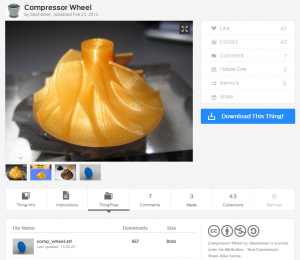
導入和操作模型
導入和操作模型
本教程將為您提供將3D模型導入Simplify3D所需的所有基礎知識。該軟體支持STL(立體光刻)、OBJ和3MF檔格式,儘管STL檔是最常見的,所以這就是我們今天要開始的。 獲取STL檔 獲取STL檔有兩種常用方法: 1.從網上下載:第一個也是最簡單的方法是從網上下載一個預先存在的STL檔。有幾個流行的網站包含數以千計的數字模型,這些模型已經為基於擠壓的3D列印進行了優化。兩個常見的是www.thingiverse.com和grabcad.com。在這個例子中,我們將使用blecheimer的壓縮機葉輪型號對於本教程。點擊“下載這個東西!”;然後點擊“comp_wheel.stl”檔下載stl檔。將STL檔放在電腦上的一個檔夾中,因為您將在下一步中導入該檔。 2.從CAD導出:獲取STL檔的另一個流行選項是從您選擇的CAD軟體包中導出該檔,如SketchUp或Solidworks。所有主要的CAD軟體包都包括將數字模型導出為STL檔格式的功能。說明因CAD軟體而異;有些可能需要一個插件來導出STL檔。只需將STL檔放入電腦上的一個檔夾中,因為您將在下一步中導入該檔。 將STL檔導入Simplify3D 是時候將STL檔導入Simplify3D軟體了。在Simplify3D軟體主介面的“模型”部分單擊“導入”。或者,將STL檔拖放到虛擬構建表上以導入它,而無需手動流覽檔。當您導入模型時,軟體將自動在虛擬構建表中居中和排列模型。對於壓縮機葉輪,您將看到模型在其側面導入,而不是平放在底座上,但我們將在下一步學習如何移動和操縱模型。 操縱您的3D模型 該軟體提供了快捷方式,幫助您快速輕鬆地在螢幕上操作您的模型。如果您在構建表上有多個模型,這些快捷方式將影響當前選擇的模型。您也可以通過按住Shift鍵一次選擇多個模型。 有四種不同的模式來操作您的模型。使用Q、W、E和R鍵,您可以快速切換不同的模式。 q:選擇型號 w:在構建板上移動模型 e:比例模型 r:旋轉模型 雖然這些快捷方式對於快速視覺調整非常有用,但您可能會遇到需要精確定位偏移或需要圍繞不同軸旋轉模型的情況。在這種情況下,您需要通過雙擊您的模型(或雙擊模型列表中的模型名稱)來訪問模型設置窗口。“模型設置”窗口提供精確的數字旋轉、縮放和偏移。使用上下箭頭輕鬆調整模型或輸入數值,以獲得更精確的定位。當您進行更改時,您會看到模型在構建表上反應和移動時每個調整的影響。按“保存”將這些更改應用到選定的模型。請注意,您也可以通過此窗口更改模型的顯示名稱。 在頂部工具欄的“編輯”菜單下,有許多用戶在操作3D模型時需要的主要功能的選項,如撤銷/重做、全選、複製、粘貼、分組/取消分組、居中和排列模型、將模型放在桌子上、將表面放在床上等等。以下是一些常用的鍵盤快捷鍵(注意,Control用於Windows,Command用於Mac或Linux): 撤銷:控制/命令+ Z 全選:控制/命令+ A 複製選擇:控制/命令+ C 粘貼選擇:控制/命令+ V 移除選擇:退格 居中並排列模型:控制/命令+ R 將模型放到表中:控制/命令+ T 將表面放在床上:控制/命令+ L 除了這些快捷鍵和位於“編輯”( Edit)菜單中的其他選項之外,還可以使用“網格”( Mesh)菜單來執行諸如“鏡像網格”( Mirror Mesh)之類的操作,這將在X、Y或Z平面上鏡像模型。為了更好地控制和精確,高級用戶應該嘗試操作gizmo,方法是進入“工具”>“選項”,然後選擇“總是顯示完整的3D變換gizmo”使用這些選項,您可以完全控制您的3D模型!
了解详细
觸碰設計|解鎖快速包裝原型製作能力
觸碰設計|解鎖快速包裝原型製作能力
Stratasys PolyJet™ 3D列印技術的運用,將產品包裝的快速原型製作能力提升至一個全新水準。 設計師可以為化妝品、飲料、電子消費品、個人護理、食品等產品的全彩包裝製作模型。這些高保真的原型準確模擬了最終包裝效果,包括逼真的色彩組合、材質、透明度和柔軟度。 傳統的消費品包裝原型製作不僅成本高、耗時長,設計師還可能受限於第三方的生產設備。 如今通過J850™ Prime、J55™ Prime™3D印表機,設計師可以在一次列印中輕鬆生產複雜、高透明度的全彩3D包裝,並集成2D圖形和標籤。使用GrabCAD Print™便捷的“一鍵列印”功能,從螢幕上的模擬設計到完整的3D列印樣品只需一天時間。 總部位於西班牙巴賽隆納的全球包裝提供商Quadpack公司設計和先進技術總監Jeremy Garrard表示: “高度逼真的模型幫助我們的客戶將想法變為現實,進而加速決策過程。相較於之前我們製作的平平無奇的全白模型,3D列印為我們帶來了長足的進步——現在一切皆有可能。我們與客戶一起製作的模型在影響和啟發行業方面發揮著重要作用,例如我們為年度趨勢報告#QPPackfuture*列印的逾500個模型。” ——Jeremy Garrard Quadpack設計和先進技術總監 *該報告展現了公司設計和先進技術團隊對化妝品包裝未來趨勢的想像 J系列印表機的多材料列印能力與VeroUltra™材料相結合,讓設計師得以列印超過64萬種獨特色彩,並可模擬織物和木材等的逼真質感,打造出如玻璃或塑膠的透明度和自然色彩。比如,VeroUltra材料就允許設計師模擬玻璃瓶效果進行列印,還可添加符合2D圖形標準的清晰圖文“標籤“。此外,設計師還可以將模擬產品的包裝或填充物(如化妝品或液體)相整合,呈現出逼真的快速原型製作的最終效果。 “包裝的新鮮感至關重要,設計師都希望創造出更加吸引消費者眼球的產品。當我們可以高對比度、清晰、明亮的圖形列印類似玻璃和塑膠的透明度,外加模擬液體罐裝的能力,設計師就能為包裝提供逼真的原型製作,這有助於加速產品上市並幫助利益相關方更快、更好地做出決策。” ——Shamir Shoham Stratasys設計副總裁
了解详细3D列印│3D掃描專家 普立得科技
普立得科技成立於2004年,專注於工業級3D列印與3D掃描逆向工程,並提供3D列印掃描的代工整合服務。整合相關加值軟件,包含拓撲優化設計 、醫療影像分析、逆向工程 、3D檢測等軟件,期望推進積層製造的使用習慣為生產帶來更多價值。
關注我們
您有什麼疑問,或想諮詢我們的產品與服務,請留下信息,我們會及時與您聯繫!

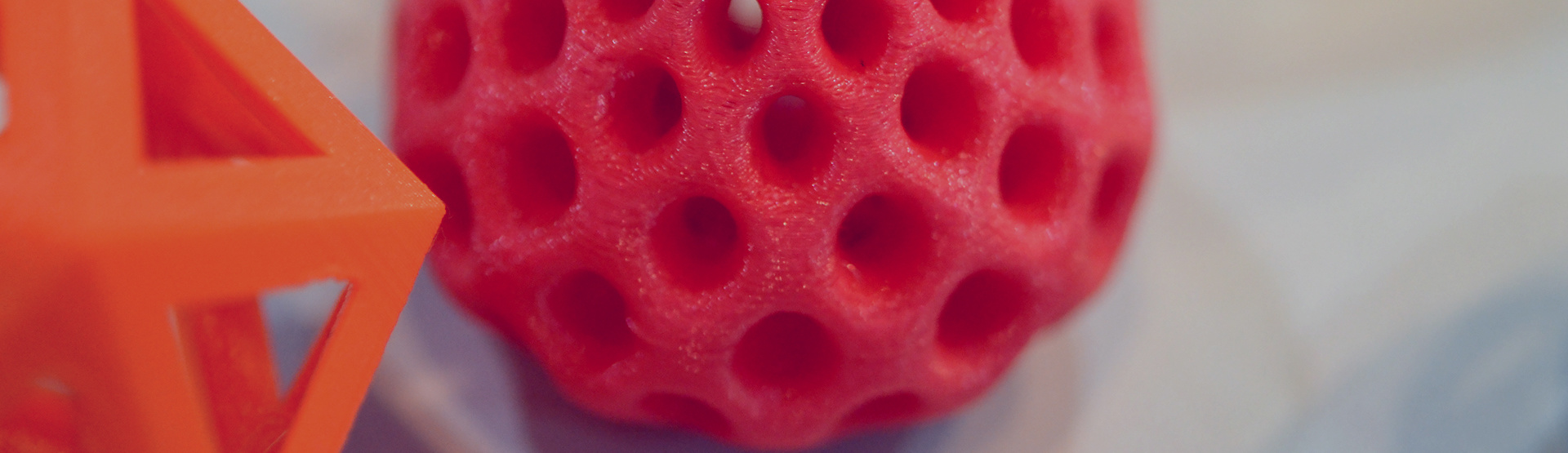










 info@3dprinting.com.tw
info@3dprinting.com.tw
 02-8228-1900
02-8228-1900
